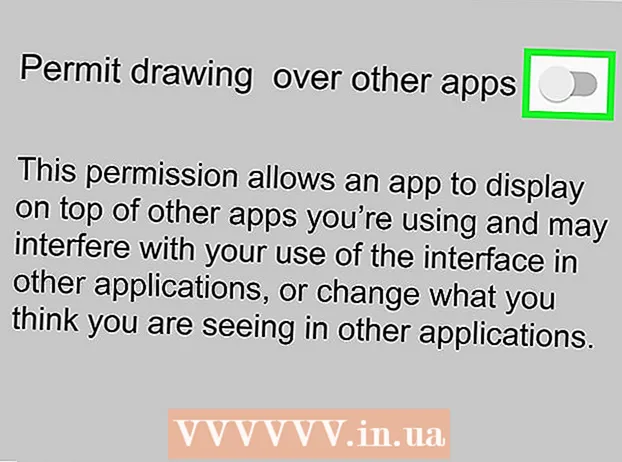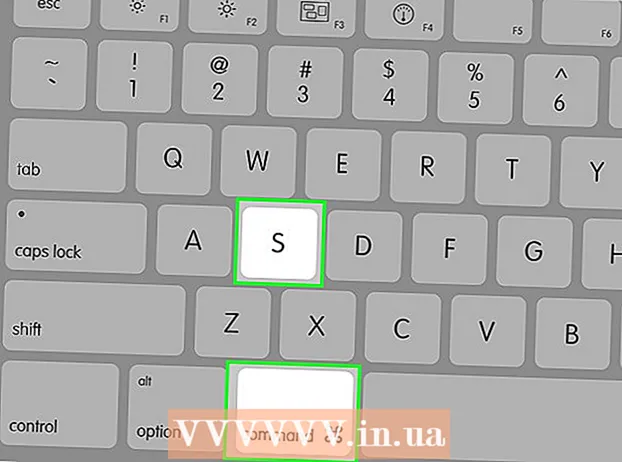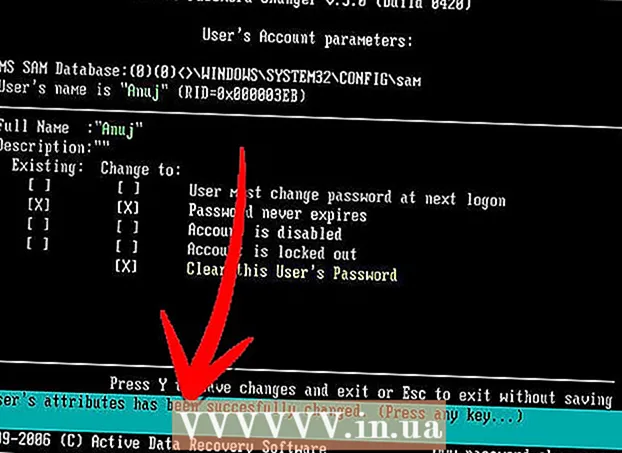작가:
Judy Howell
창조 날짜:
1 칠월 2021
업데이트 날짜:
1 칠월 2024

콘텐츠
이 위키 하우에서는 자신의 웹 사이트의 관리 영역에 로그인하는 방법을 알려줍니다. 일반적으로 웹 사이트 호스팅 서비스를 통해이 작업을 수행 할 수 있지만, Windows 사용자는 "Havij"프로그램을 사용하여 로그인 위치를 모르는 경우 사이트에 로그인하기위한 관리자의 로그인 주소를 찾을 수도 있습니다.
단계로
방법 1/2 : 자신의 웹 사이트에 로그인
 자신의 웹 사이트에 로그인을 시도하십시오. 도메인 관리자의 세부 정보 (예 : 전자 메일 주소 및 암호)가있는 경우 올바른 위치에 입력하여 웹 사이트의 관리자 패널에 로그인 할 수 있습니다.
자신의 웹 사이트에 로그인을 시도하십시오. 도메인 관리자의 세부 정보 (예 : 전자 메일 주소 및 암호)가있는 경우 올바른 위치에 입력하여 웹 사이트의 관리자 패널에 로그인 할 수 있습니다.  호스팅 주소의 웹 사이트에 로그인 해보십시오. 대부분의 웹 사이트 호스팅 서비스 (예 : WordPress, Weebly, GoDaddy 등)에는 호스팅 서비스의 웹 사이트에 로그인하여 액세스 할 수있는 관리자 패널이 있습니다.
호스팅 주소의 웹 사이트에 로그인 해보십시오. 대부분의 웹 사이트 호스팅 서비스 (예 : WordPress, Weebly, GoDaddy 등)에는 호스팅 서비스의 웹 사이트에 로그인하여 액세스 할 수있는 관리자 패널이 있습니다. - 예 : WordPress 도메인의 경우 호스팅 서비스의 URL (이 경우 https://www.wordpress.com/)로 이동하여 로그인, 로그인 세부 정보를 입력하고 클릭하여 관리자 페이지로 이동하십시오. 내 사이트, 아래로 스크롤하여 클릭 WP 관리자.
 웹 사이트의 기본 주소를 결정합니다. 호스트의 웹 사이트를 통해 로그인 할 수없는 경우이를 수행해야합니다. 기본 주소는 대부분의 사람들이 보게 될 웹 사이트의 URL입니다.
웹 사이트의 기본 주소를 결정합니다. 호스트의 웹 사이트를 통해 로그인 할 수없는 경우이를 수행해야합니다. 기본 주소는 대부분의 사람들이 보게 될 웹 사이트의 URL입니다. - 예를 들어 Facebook의 기본 주소는 "https://www.facebook.com"입니다.
 기본 주소에 다양한 "admin"태그를 추가합니다. 호스팅 회사의 주소에서 로그인 페이지에 액세스 할 수없는 경우 다음 변형을 사용하여 직접 시도 할 수 있습니다.
기본 주소에 다양한 "admin"태그를 추가합니다. 호스팅 회사의 주소에서 로그인 페이지에 액세스 할 수없는 경우 다음 변형을 사용하여 직접 시도 할 수 있습니다. - www.website.com/admin
- www.website.com/administrator
- www.website.com/user
- www.website.com/login
- www.website.com/login.aspx
- www.website.com/wp-login.php
- www.website.com/admin.php
- www.website.com/wp-admin
 사용자 이름 또는 이메일 주소를 입력하십시오. 로그인 페이지에 도착하면 일반적으로 두 개의 텍스트 필드가 표시됩니다. "이메일"또는 "사용자 이름"텍스트 필드 (일반적으로 상단 텍스트 필드)에 로그인 이름 또는 이메일 주소를 입력합니다.
사용자 이름 또는 이메일 주소를 입력하십시오. 로그인 페이지에 도착하면 일반적으로 두 개의 텍스트 필드가 표시됩니다. "이메일"또는 "사용자 이름"텍스트 필드 (일반적으로 상단 텍스트 필드)에 로그인 이름 또는 이메일 주소를 입력합니다.  비밀번호를 입력하세요. 일반적으로 "사용자 이름"또는 "이메일"필드 바로 아래에있는 "비밀번호"텍스트 필드에 관리자 비밀번호를 입력합니다.
비밀번호를 입력하세요. 일반적으로 "사용자 이름"또는 "이메일"필드 바로 아래에있는 "비밀번호"텍스트 필드에 관리자 비밀번호를 입력합니다.  "로그인"또는 "등록"버튼을 클릭하십시오. 일반적으로 "비밀번호"텍스트 필드 아래에 있습니다. 웹 사이트의 관리자 패널에 로그인됩니다.
"로그인"또는 "등록"버튼을 클릭하십시오. 일반적으로 "비밀번호"텍스트 필드 아래에 있습니다. 웹 사이트의 관리자 패널에 로그인됩니다.
방법 2/2 : Havij로 관리자 페이지 찾기
 이 방법이 어떻게 작동하는지 이해하십시오. "Havij"라는 무료 프로그램을 사용하여 올바른 관리자 로그인 주소에 대한 기본 주소 (예 : 웹 사이트 주소)를 스캔 할 수 있습니다. Havij는 종종 약 100 개의 주소를 반환하므로 관리자의 로그인 페이지에 대한 다른 액세스 권한이없는 경우에만이 작업을 수행해야합니다.
이 방법이 어떻게 작동하는지 이해하십시오. "Havij"라는 무료 프로그램을 사용하여 올바른 관리자 로그인 주소에 대한 기본 주소 (예 : 웹 사이트 주소)를 스캔 할 수 있습니다. Havij는 종종 약 100 개의 주소를 반환하므로 관리자의 로그인 페이지에 대한 다른 액세스 권한이없는 경우에만이 작업을 수행해야합니다. - Havij는 안타깝게도 Mac 컴퓨터에서 사용할 수 없습니다.
 Havij를 다운로드하십시오. 이 Havij 다운로드 페이지로 이동하여 "Havij_1.12_Free.zip"파일을 컴퓨터에 다운로드합니다.
Havij를 다운로드하십시오. 이 Havij 다운로드 페이지로 이동하여 "Havij_1.12_Free.zip"파일을 컴퓨터에 다운로드합니다. - 브라우저 설정에 따라 계속하기 전에 파일 다운로드 및 / 또는 저장 위치 지정을 확인해야 할 수 있습니다.
 파일을 추출하십시오. "havij.zip"폴더를 두 번 클릭하고 탭을 클릭합니다. 포장 풀기 창 상단에서 모든 것을 풀다. 주기 darknet123 메시지가 표시되면 암호로 입력 한 다음 포장 풀기 Havij 감압을 완료합니다.
파일을 추출하십시오. "havij.zip"폴더를 두 번 클릭하고 탭을 클릭합니다. 포장 풀기 창 상단에서 모든 것을 풀다. 주기 darknet123 메시지가 표시되면 암호로 입력 한 다음 포장 풀기 Havij 감압을 완료합니다. - Havij의 압축이 풀린 폴더가 열립니다.
 Havij를 설치합니다. 설정 파일을 두 번 클릭하십시오. Havij 1.12 무료 다음을 수행하십시오.
Havij를 설치합니다. 설정 파일을 두 번 클릭하십시오. Havij 1.12 무료 다음을 수행하십시오. - 네 번 클릭 다음 것.
- 클릭 설치하기 위해서.
- "Launch Havij"상자가 선택되어 있는지 확인하십시오.
- 클릭 종료.
 Havij가 열릴 때까지 기다립니다. Havij가 열리면 관리자 로그인 페이지에 대한 웹 주소 검색을 진행할 수 있습니다.
Havij가 열릴 때까지 기다립니다. Havij가 열리면 관리자 로그인 페이지에 대한 웹 주소 검색을 진행할 수 있습니다.  클릭 관리자 찾기. Havij 창 상단에있는 파란색 사람 모양의 아이콘입니다.
클릭 관리자 찾기. Havij 창 상단에있는 파란색 사람 모양의 아이콘입니다.  웹 사이트의 웹 주소를 입력하십시오. "검색 경로"필드에 관리자 로그인 페이지를 찾을 웹 사이트의 주소를 입력하십시오.
웹 사이트의 웹 주소를 입력하십시오. "검색 경로"필드에 관리자 로그인 페이지를 찾을 웹 사이트의 주소를 입력하십시오.  클릭 스타트. 웹 주소 오른쪽에서 찾을 수 있습니다.
클릭 스타트. 웹 주소 오른쪽에서 찾을 수 있습니다.  Havij가 웹 사이트의 관리자 URL을 찾을 때까지 기다립니다. 클릭 직후 스타트 클릭하면 Havij는 창 하단에 녹색 텍스트로 웹 사이트 주소 목록을 만들기 시작합니다.
Havij가 웹 사이트의 관리자 URL을 찾을 때까지 기다립니다. 클릭 직후 스타트 클릭하면 Havij는 창 하단에 녹색 텍스트로 웹 사이트 주소 목록을 만들기 시작합니다. - Havij가 사용 가능한 모든 주소를 찾으면 창 하단에 확인 메시지가 표시됩니다.
- Havij가 창 하단의 창에 URL 목록을 즉시 생성하지 않으면 Havij를 닫고 다음을 수행하여 프로그램을 다시 엽니 다. 항구 입력 스타트
 Havij가 찾은 URL을 사용해보십시오. 창 하단 패널에서 URL을 복사하고 브라우저의 주소 표시 줄에이 주소를 입력합니다. 관리자로서 로그인 자격 증명을 요청하는 경우 로그인 페이지를 성공적으로 찾은 것입니다. 평소처럼 이메일 주소 (또는 사용자 이름)와 해당 비밀번호로 관리자로 로그인 할 수 있습니다.
Havij가 찾은 URL을 사용해보십시오. 창 하단 패널에서 URL을 복사하고 브라우저의 주소 표시 줄에이 주소를 입력합니다. 관리자로서 로그인 자격 증명을 요청하는 경우 로그인 페이지를 성공적으로 찾은 것입니다. 평소처럼 이메일 주소 (또는 사용자 이름)와 해당 비밀번호로 관리자로 로그인 할 수 있습니다. - 이 프로세스는 Havij가 찾은 주소의 수로 인해 시간이 오래 걸릴 수 있습니다.
팁
- 종종 관리자로 사이트에 로그인하는 가장 쉬운 방법은 호스팅 서비스의 웹 사이트를 통해 로그인 한 다음 관리자 패널을 검색하는 것입니다.
경고
- 소유하지 않은 웹 사이트의 관리자 포털에 로그인하는 것은 대부분의 국가에서 불법입니다.